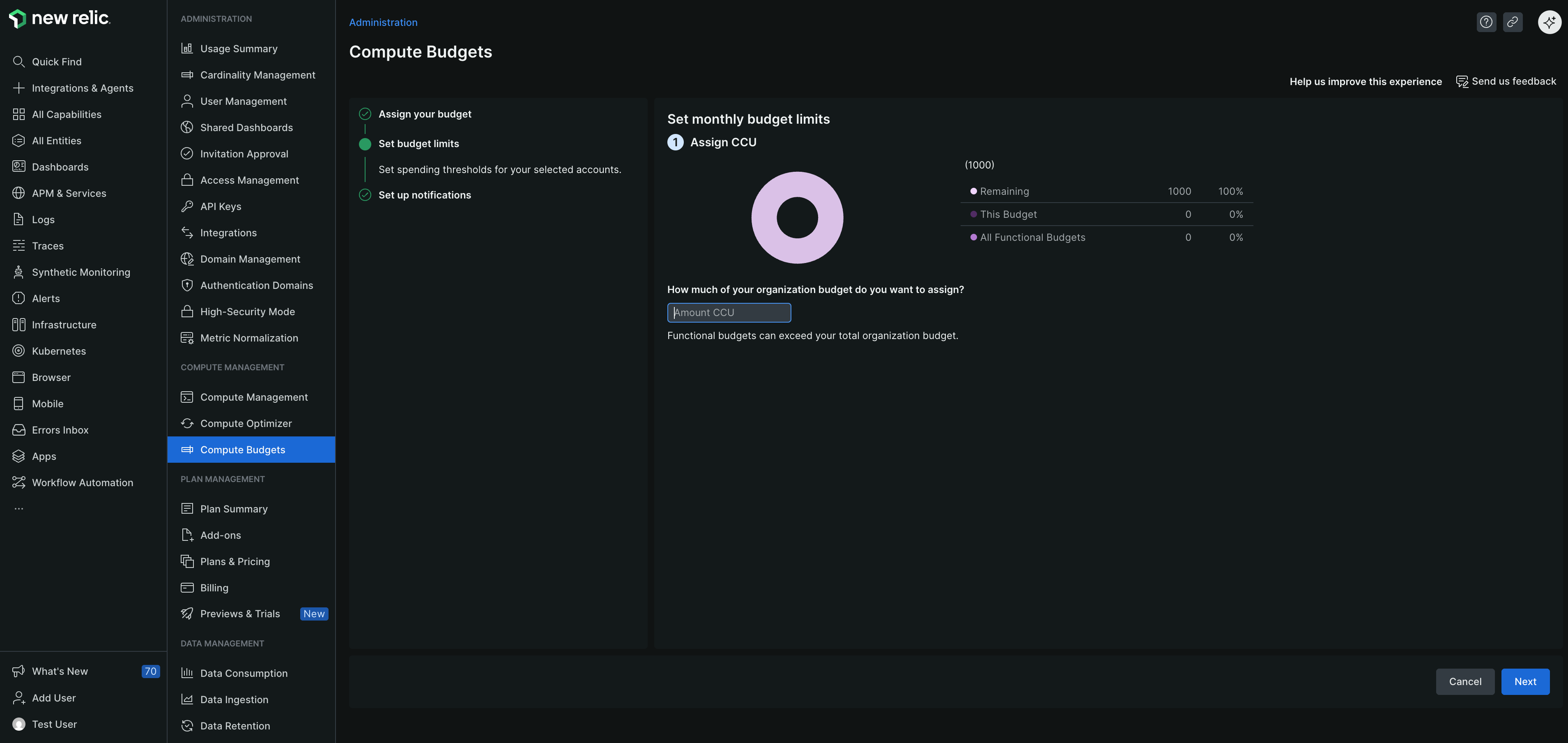Les organisations disposant de plusieurs comptes New Relic, chacun ayant des exigences d'utilisation CCU distinctes, peuvent exploiter les Compute Budgets de New Relic pour obtenir une visibilité sur leurs modèles d'utilisation et recevoir des alertes. Les mécanismes proactifs sont essentiels pour monitorer et maintenir le respect du budget. Le monitoring de chaque compte individuellement garantit qu'aucun ne dépasse ou ne tombe en dessous des limites d'utilisation idéales, permettant une gestion budgétaire précise adaptée aux besoins de chaque compte.
Configurer les budgets au niveau du compte
Accéder aux compute budgets
Allez sur one.newrelic.com. Dans le menu utilisateur, cliquez sur Administration > Compute Budgets.
Ajouter un budget fonctionnel
Pour ajouter un budget, accédez à la section Functional budgets et cliquez sur Add a budget.
Attribuez votre budget
- Saisissez un nom pour votre budget et, dans la liste déroulante, attribuez jusqu'à 5 comptes à ce budget.
- Cliquez sur Next.
Configurer la notification
Pour éviter les dépassements et gérer efficacement les coûts, accédez à la page Set up notifications. Définissez le pourcentage de seuil et choisissez la destination de la notification.
Pour recevoir un avertissement lorsque vous avez utilisé un certain pourcentage du CCU attribué à un budget pour un mois spécifique, accédez à l'onglet Thresholds. Sélectionnez + Add a threshold et entrez le pourcentage auquel vous souhaitez recevoir une notification.
Pour garantir l'envoi de notifications lorsque le budget dépasse le seuil, accédez à l'onglet Destinations. Ajoutez au moins une personne à notifier. Vous pouvez choisir parmi les options suivantes :
- E-mail: Saisissez les adresses e-mail des utilisateurs de New Relic pour les informer du budget.
- Webhook: saisissez l'URL du webhook pour envoyer une notification à un point de terminaison spécifique.
Cliquez sur Finish.
Consultez les informations sur la page Compute budgets
Après avoir créé le budget, vous pouvez afficher les détails spécifiques au Compute SKUs sur la page Compute budgets, selon le cas et disponibles pour votre commande et le provisionnement de votre compte :,
Nom du champ | Description |
|---|---|
Nom du budget | Le nom du budget. |
Statut | L'état actuel du budget. |
Utilisation avancée du CCU | Le pourcentage de votre CCU avancé qui a été utilisé. |
Allocation avancée de CCU | Le CCU avancé mis en place pour ce budget. |
Utilisation du CCU principal | Le pourcentage de votre CCU de base qui a été utilisé. |
Répartition des unités centrales de calcul (CCU) de base | Le montant de votre CCU de base alloué à ce budget. |
Utilisation du CCU | Le pourcentage de votre CCU qui a été utilisé. |
limites du CCU | Le montant de votre CCU alloué à ce budget. |
Répartition de l'utilisation
Pour afficher la Usage breakdown, cliquez sur le menu à trois points. Vous pouvez accéder aux informations suivantes dès qu'elles sont disponibles :
- Une répartition détaillée jour après jour de votre graphique d'utilisation CCU, adaptée au
Compute SKUsdont vous disposez. - Utilisation du CCU classée par Users, Accounts et Capabilities.
- Détails sur le CCU, y compris le Budget name, les comptes associés et des informations telles que Budget time range, Product et les paramètres Notification.